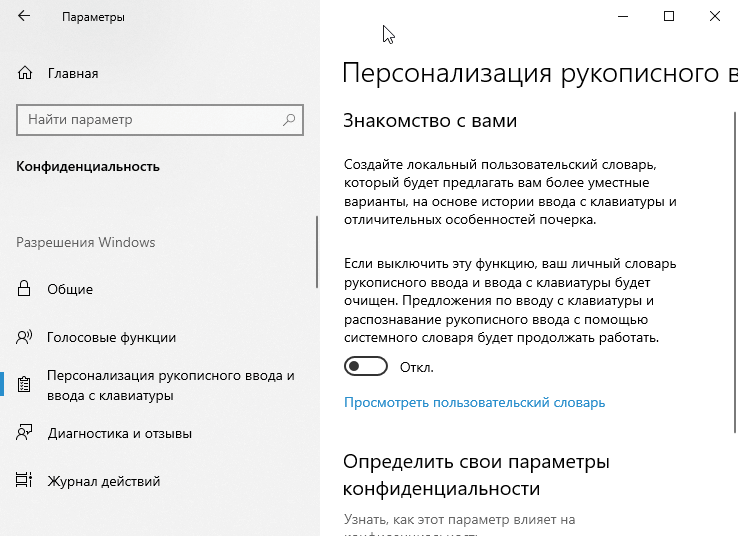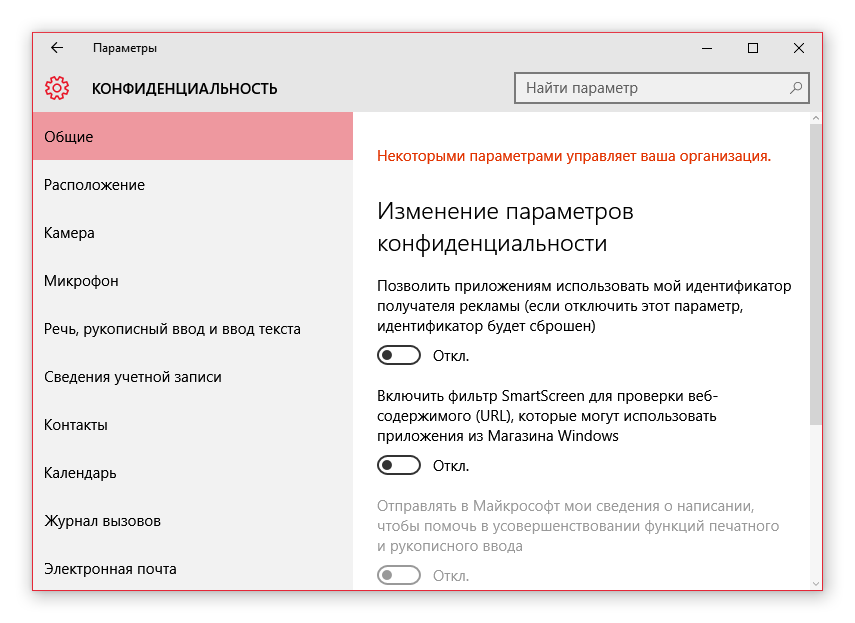Отключить шпионство windows 10: Как отключить слежение Windows 10
Содержание
Отключение «шпионских» функций в Windows 10
Здравствуйте админ! Не раз уже слышал, что Windows 10 собирает какие-то конфиденциальные данные о пользователях. Насколько это серьёзно и стоит ли обращать внимание на данные слухи. Видел в сети несколько программ, с помощью которых можно отключить «шпионские» функции в Windows 10. Ваше мнение?
Привет друзья! Различную персональную информацию о нас с вами собирают все: сервисы социальных сетей, браузеры, поисковики, почтовые сервисы и так далее. По большей части причины две: первая — предоставить на основе собранных данных совершенно новые и более качественные услуги, а вторая — заработать на этом ещё больше денег.
Легче всего собрать информацию о том, что нужно современному пользователю, через поисковик. У Майкрософт есть свой поисковый сервис Bing, но в мире он непопулярен, а значит и информацию особо взять негде, поэтому для улучшения работы Windows 10 Майкрософт решило пойти на такой шаг — собрать необходимые данные о действиях пользователей за компьютером непосредственно из самой операционной системы, о чём честно предупредило нас в процессе установки OS и даже в лицензионном соглашении (которое никто не читает). По словам Майкрософт, собираемые данные помогут улучшить прежде всего работу самой Windows 10, а значит ей будет удобнее пользоваться в первую очередь нам с вами.
По словам Майкрософт, собираемые данные помогут улучшить прежде всего работу самой Windows 10, а значит ей будет удобнее пользоваться в первую очередь нам с вами.
Если не хотите делиться с Windows 10 личной информацией, то отключите соответствующий функционал, сделать это можно в самой системе и без использования стороннего софта, только бездумно всё подряд отключать не нужно, дабы не нарушить стабильную работу OS.
Начнём с того, что отключить многие «шпионские» параметры можно уже в процессе установки Windows 10.
Как вы знаете, заключительный этап установки системы начинается с окна настроек параметров, которые можно пропустить, нажав кнопку «Использовать стандартные параметры», в этом случае вы разрешите сбор большей части конфиденциальных данных о Вас. Чтобы запретить сбор информации нажмите на кнопку «Настройка параметров».
В появившемся окне внимательно изучаем параметры. Что отключать?
Можете запретить отправлять данные в Майкрософт о вводе с клавиатуры, также можете отключить рекламный идентификатор.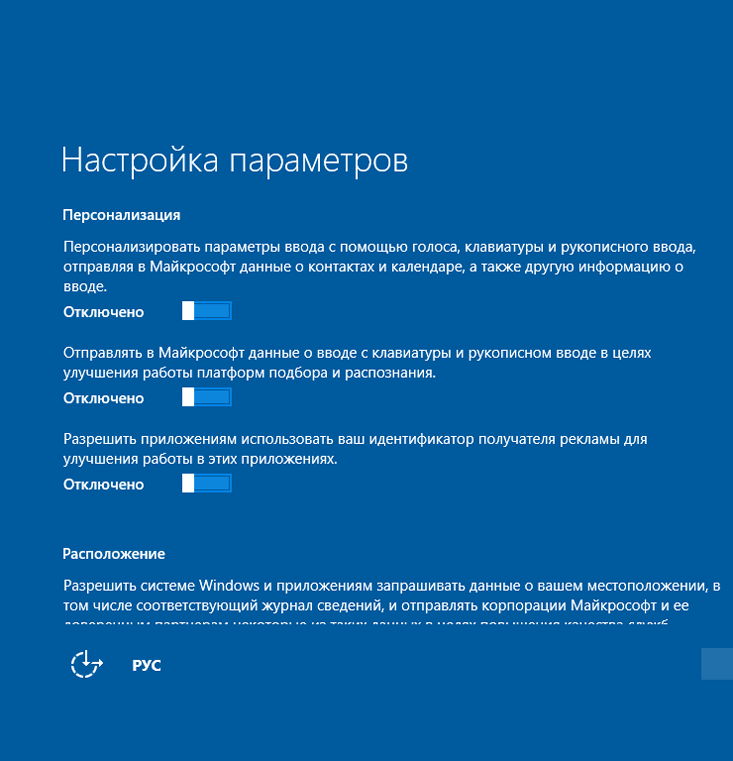
Затем опускаем колесо прокрутки вниз, остался ещё один параметр «Расположение»
Далее.
В следующем окне вы можете отказаться от создания учётной записи Майкрософт и создать обычную локальную учётную запись. В этом случае вы не будете связаны ни с одним облачным сервисом Майкрософт. Нажмите «Пропустить этот шаг».
Для создания обычной локальной учётной записи введите любое Имя пользователя и нажмите Далее.
После этого начнётся заключительная установка операционной системы без участия пользователя.
Как отключить «шпионские» функции в Windows 10, если операционная система уже установлена
Если мысли о настройке безопасности личных данных пришли к вам уже после установки Windows 10, то отключаем ненужные параметры таким образом.
Щёлкаем левой мышью на меню Пуск и выбираем Параметры.
Конфиденциальность.
Рассмотрим все пункты.
Общие
Первым делом отключите рекламный идентификатор, вообще здесь можно отключить всё, кроме фильтра SmartScreen защищающего систему от фишинговых и вредоносных атак.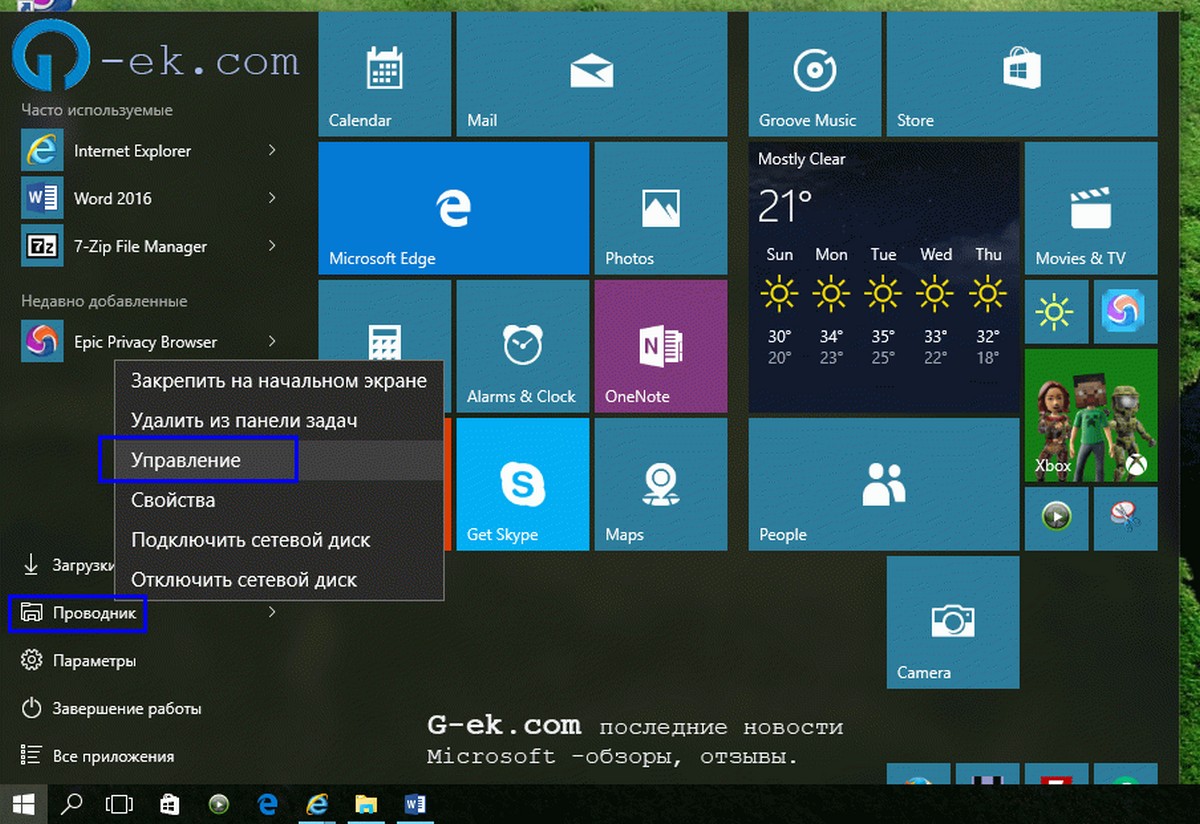
Расположение
Здесь вы можете отключить определение местоположения для вашего компьютера в целом и ни одно приложение Windows 10 не сможет отследить ваше местоположение.
Камера
Меня часто спрашивают: — А может ли камера ноутбука скрытно снимать и отправлять видео на сервера Майкрософт? Друзья, конечно нет. Если не верите, то можете запретить использовать всем ниже перечисленным приложениям использовать камеру. Или можете совсем отключить камеру в Диспетчере устройств.
Тоже самое относится к микрофону.
Речь, рукописный ввод и ввод текста
Здесь вы можете запретить голосовому помощнику распознавать ваш голос и почерк.
Сведения учетной записи
Здесь можно отключить возможность получать доступ различных приложений к сведениям вашей учётной записи.
Контакты, календарь, обмен сообщениями, радио, другие устройства
Смысл тот же, настраивайте соответственно вашим желаниям.
Отзывы и диагностика
Ставьте «Никогда» в пункте «Windows должна запрашивать мои отзывы» и «Расширенные сведения» в пункте «Отправка данных об устройстве корпорации Майкрософт»,
если выставить в этом пункте параметр «Базовые сведения», то отправки данных о вашем устройстве в корпорацию Майкрософт практически не будет, но в разделе «Конфиденциальность», в верхней части окна будет выходить предупреждение, что «Некоторыми параметрами управляет ваша организация».
Фоновые приложения
Все приложения из приведённых ниже, работают в фоновом режиме, а соответственно потребляют ресурсы вашего компьютера даже тогда, когда вы ими не пользуетесь. Можно отключить всё.
Центр обновления Windows
Обновления в Windows 10 скачиваются и раздаются по принципу торрентов, то есть файлы обновлений скачиваются на ваш ПК, а затем передаются другим пользователям по Интернет, это значит, ваш канал интернета в фоновом режиме будет использоваться для обновления других компьютеров. Многим пользователям это не нравится.
Многим пользователям это не нравится.
«Обновление и безопасность»—>«Дополнительные параметры»—>«Выберите как и когда получать обновления».
Отключите возможность отправлять части ранее скачанных обновлений на другие компьютеры.
Управление параметрами сети Wi-Fi
Отключите пункты:
«Подключение к предложенным открытым хот-спотам»
«Подключаться к сетям, доступ к которым предоставили мои контакты».
В конце статьи хочу добавить, что на сегодняшний день существует несколько утилит, созданных специально для отключения шпионских возможностей Windows 10, о самой известной из них, я расскажу в одной из следующих статей.
Статьи по этой теме:
- Сбор пользовательских данных компанией Microsoft: новые и старые факты
- Как отключить телеметрию Windows 10
- «Заткнись, Десятка»: твикер для Windows 10 — O&O ShutUp10 с отключением «шпионских» функций
- Windows Privacy Tweaker — отключаем слежку за пользователями в Windows 10
Как ускорить работу Windows 10 и удалить все шпионские программы
Ни для кого не секрет, что компания Microsoft внедрила множество шпионских служб, собирающих данные пользователя, начиная с 8 версии Windows.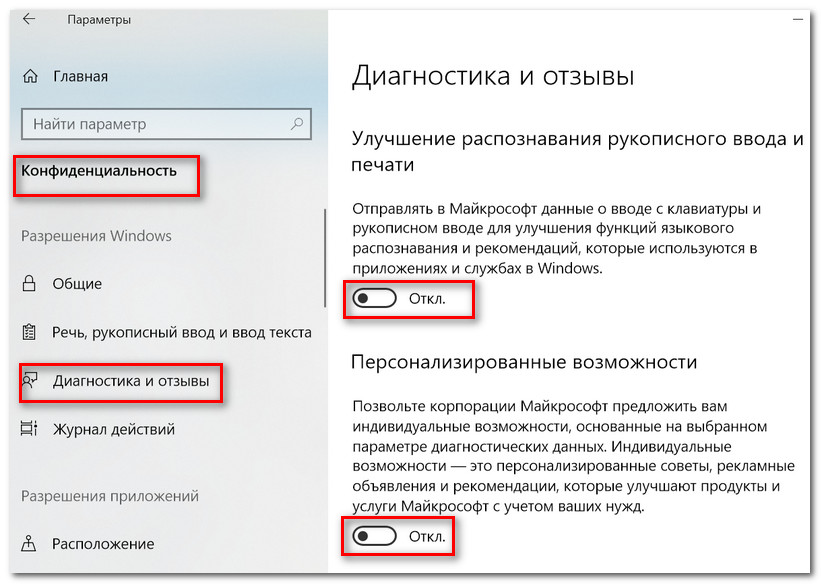 Мало того, что корпорация регулярно в фоновом режиме собирает данные пользователей, так еще и эти незаметные службы начинают тормозить систему на слабых ноутбуках, еще более усугубляя положение дел. На просторах рунета можно найти множество полезных советов как ускорить работу Windows 10 с помощью функциональных утилит по очистке кэша и закрытию фоновых процессов, но не все они обеспечивают нужный эффект.
Мало того, что корпорация регулярно в фоновом режиме собирает данные пользователей, так еще и эти незаметные службы начинают тормозить систему на слабых ноутбуках, еще более усугубляя положение дел. На просторах рунета можно найти множество полезных советов как ускорить работу Windows 10 с помощью функциональных утилит по очистке кэша и закрытию фоновых процессов, но не все они обеспечивают нужный эффект.
Сегодня мы поговорим с вами, наверное, о самом действенном методе ускорения операционной системы и отключения всех телеметрических служб с помощью простой утилиты.
Какие данные собирает Microsoft?
Работая в новых версиях Windows, пользователь должен понимать, что Майкрософт собирает достаточно много сведений о работе системы и личные данные пользователей. Для чего же, спросите вы? На сайте разработчика системы можно найти все ответы – это и улучшение системы безопасности, оптимизация поисковых запросов в интернете и голосовом помощнике, данные для рекламы и похожих приложений. И все это во благо пользователя и последующих обновлений – чтобы сделать систему лучше, точнее и стабильнее. К сожалению, все данные собираются в фоновом режиме, существенно замедляя работу операционной системы. Кроме того, эти бесконечные обновления в последних версиях даже нельзя выключить (о, где же вы, былые времена «семерки»), только отложить запуск.
И все это во благо пользователя и последующих обновлений – чтобы сделать систему лучше, точнее и стабильнее. К сожалению, все данные собираются в фоновом режиме, существенно замедляя работу операционной системы. Кроме того, эти бесконечные обновления в последних версиях даже нельзя выключить (о, где же вы, былые времена «семерки»), только отложить запуск.
Один изрядно уставший разработчик решил изменить ход дела и написать утилиту, которая смогла бы полностью выключать обновления, магазин и телеметрию, тем самым разгружая операционную память и процессор, а также увеличивая скорость интернета на ноутбуке или ПК. Программа получила название Destroy Windows 10 Spying (DWS) и была выставлена для свободного скачивания на Github. Да – скорости и стабильности, нет – шпионским программам и бесконечным обновлениям, застающим врасплох. Кстати, программа работает также и на Windows 7 и 8 – она удаляет обновления и отключает телеметрию.
Что может DWS?
В первую очередь, популярность утилиты DWS обусловлена бесплатностью и простотой использования.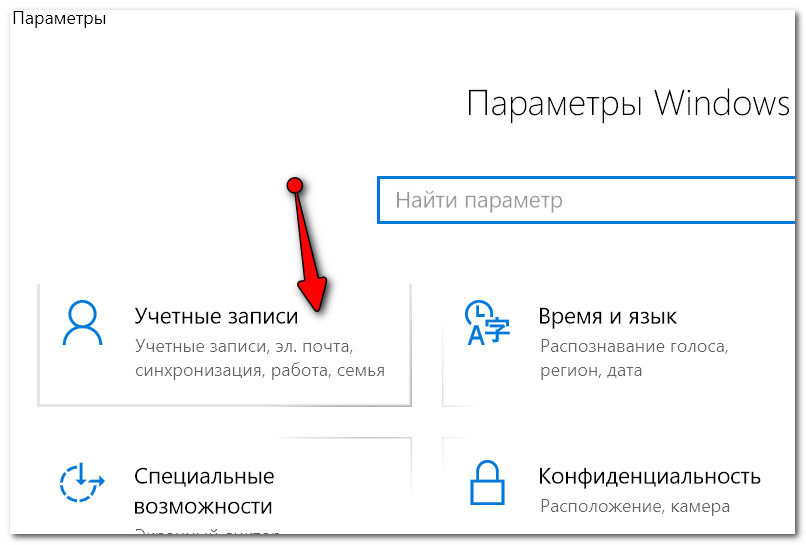 Всего лишь пять окошечек и список отключаемых служб и процессов. Выбираем, что хотим удалить или отключить, а затем перезагружаем компьютер. Основной функцией утилиты является запрет отправки конфиденциальных данных пользователя на шпионские IP-адреса через Hosts, а также корректировка настроек брендмауэра. Ускорение работы компьютера не заставить себя долго ждать.
Всего лишь пять окошечек и список отключаемых служб и процессов. Выбираем, что хотим удалить или отключить, а затем перезагружаем компьютер. Основной функцией утилиты является запрет отправки конфиденциальных данных пользователя на шпионские IP-адреса через Hosts, а также корректировка настроек брендмауэра. Ускорение работы компьютера не заставить себя долго ждать.
Кроме этого она может:
- отключать обновления Windows (Update),
- удалять магазин и Onedrive,
- удалять предустановленные Майкрософтом приложения и многое другое.
Отдельное спасибо разработчику, что бонусом вернули возможность установить стандартный просмотрщик фотографий. Его так не хватало.
Как воспользоваться DWS, чтобы ускорить работу Windows
Программа очень проста в использовании.
- Скачиваем небольшой файл с Github (https://github.com/Nummer/Destroy-Windows-10-Spying). Утилита не требует установки и сразу готова к использованию.
- Заходим в Настройки – Выбираем «Профессиональный режим».

- Выбираем то, что хотим отключить и удалить. Опционально можно удалить плиточные Metro-программы и приложения (включая калькулятор). Только помните, что удаленные приложения нельзя восстановить.
- После выбора возвращаемся на главное окно и жмем на Старт. Далее компьютер надо перезагрузить. После включения ваша ОС будет очищена от шпионских программ, заметно прибавив в мощности!
Стоит обратить внимание, что помимо обновлений и телеметрии по умолчанию программа отключает защитник Windows (Defender). Если у вас нет надежного антивируса, то удалять защитник не стоит.
Дополнительно во вкладке утилиты можно удалить облачное хранилище OneDrive, включить или отключить обновления, а также телеметрию из офисных программ. UAC (контроль учетных записей) отключать не рекомендуется, так как это снижает безопасность конфиденциальных данных, хранимых на устройстве.
Если же после всех махинаций с DWS и настройкой автозапуска чудес с системой не произошло, и она по-прежнему тормозит, то вашему ноутбуку или компьютеру нужна профессиональная диагностика. Уделите время своему устройству и отнесите его к мастеру по компьютерной помощи, чтобы проверить систему на ошибки и вирусы, а также убедиться, что нет никаких проблем в «железе». Желаем вам удачи и здоровья вашему компьютеру!
Уделите время своему устройству и отнесите его к мастеру по компьютерной помощи, чтобы проверить систему на ошибки и вирусы, а также убедиться, что нет никаких проблем в «железе». Желаем вам удачи и здоровья вашему компьютеру!
11 бесплатных инструментов для отключения и прекращения шпионажа и отслеживания Windows 10.
Перейти к содержимому
Мой блог Dr. Dental
Dr. Dental гордится тем, что предоставляет всестороннюю стоматологическую помощь. Вот почему мы дополняем наши высококачественные услуги, доступное лечение и дружелюбный персонал широким спектром стоматологических новостей и стоматологических советов. Наш стоматологический блог наполнен важной информацией, которая может принести пользу вам и всей вашей семье, гарантируя, что ваша следующая поездка в один из наших стоматологических кабинетов в Коннектикуте, Массачусетсе, Нью-Гемпшире и Нью-Джерси не приведет к увеличению вашего бюджета, затрат времени или производства. боли и отек.
Категории
Опубликовано
24 апреля 2023 г.
Ищу:
Dws lite windows 10. Уничтожить Windows Spying Neutralizer (DWS_Neutralizer.cmd)
Нажмите здесь для загрузки
90 025
90 025
Ooshutup отлично работает, выключает защитника — это то, что я хочу на Windows 10 Enterprise BUILD однако, когда я обновляю построить, это больше не работает. С тех пор он был изменен, чтобы заблокировать аналогичные функции отслеживания в Windows 7, Windows 8 и Windows 8. Зарегистрируйтесь, чтобы присоединиться к этому сообществу. Этот сценарий возвращает все изменения к их настройкам по умолчанию. Первоначальный не был удален должным образом, хотя выглядел так, как будто это было.
Dws lite windows 10.
 11 бесплатных инструментов для отключения и предотвращения шпионажа и отслеживания Windows 10
11 бесплатных инструментов для отключения и предотвращения шпионажа и отслеживания Windows 10
3 сентября, · Share. Опубликовано 2 сентября, я скачал DWS_ с сайта majorgeeks через сайт авторов. Запустил сканирование после использования, и я подозреваю, что это ложное срабатывание? Я беспокоюсь, что мне нужно будет переустановить Windows 10 на этом этапе. Я прикреплю свой журнал и файл в zip, как просили. Любой совет был бы потрясающим. 28 января · Скачать :// 14 июня · Расширенные настройки. Программа имеет расширенные настройки, позволяющие дополнительно настроить удаление слежки. Особенности: Высокая эффективность. Отключить/включить обновления Windows. Постоянные обновления. Отключить Отсутствует: dws lite.
Категории
Прокрутите вверх
Ближайшие местоположения на основе вашего текущего GPS
Забронировать сейчас
Оплатить счет
Забронировать сейчас
Оплатить счет
Забронировать сейчас
Оплатить счет
Забронировать сейчас
Оплатить счет
Забронировать сейчас
Оплатить счет
Забронировать сейчас
Оплатить счет
Забронировать
Оплатить счет
Забронировать сейчас
Оплатить счет
Забронировать сейчас
Оплатить счет
Забронировать сейчас
Оплатить счет
Забронировать сейчас
Оплатить счет
Забронировать сейчас
Оплатить счет
Скачать Win10 Spy Disabler для блокировки шпионских служб Windows 10
by Иван Енич
Иван Енич
Эксперт по поиску и устранению неисправностей
Увлеченный всеми элементами, связанными с Windows, и в сочетании с его врожденной любознательностью, Иван глубоко погрузился в понимание этой операционной системы, специализируясь на драйверах и. .. читать далее
.. читать далее
Обновлено
Партнерская информация
XINSTALL ЩЕЛЧКОМ ЗАГРУЗИТЬ ФАЙЛ
Для решения различных проблем с ПК мы рекомендуем DriverFix:
Это программное обеспечение будет поддерживать ваши драйверы в рабочем состоянии, тем самым защищая вас от распространенных компьютерных ошибок и сбоев оборудования. Проверьте все свои драйверы прямо сейчас, выполнив 3 простых шага:
- Загрузите DriverFix (проверенный загружаемый файл).
- Щелкните Начать сканирование , чтобы найти все проблемные драйверы.
- Нажмите Обновить драйверы , чтобы получить новые версии и избежать сбоев в работе системы.
- DriverFix был загружен 0 читателями в этом месяце.
Конфиденциальность в Windows 10, пожалуй, одна из самых обсуждаемых тем, связанных с системой.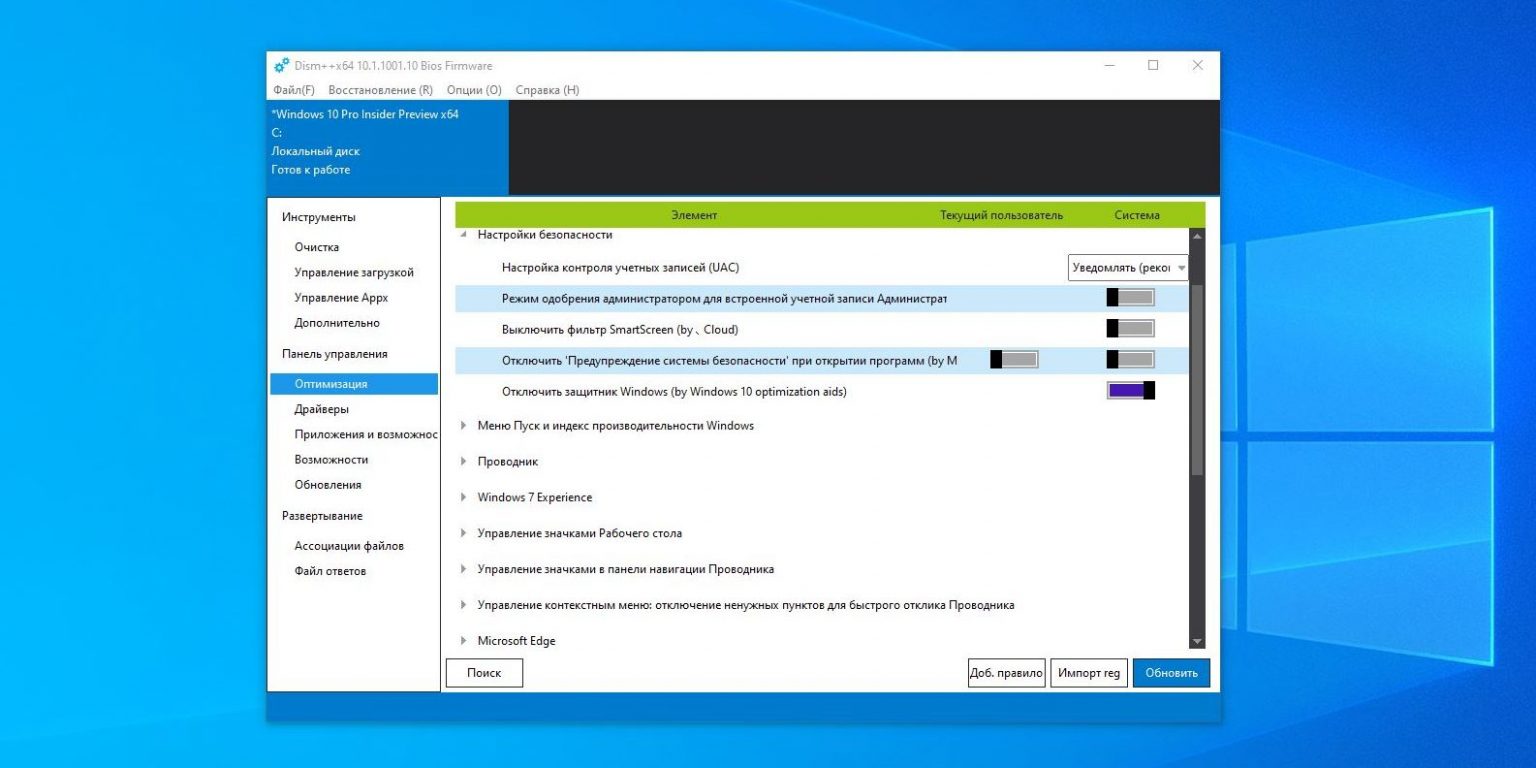 Даже через несколько лет после выпуска Windows 10 и многих официальных объявлений Microsoft пользователи все еще опасаются, что их конфиденциальность находится под угрозой.
Даже через несколько лет после выпуска Windows 10 и многих официальных объявлений Microsoft пользователи все еще опасаются, что их конфиденциальность находится под угрозой.
Проблемы конфиденциальности высоки, и многие разработчики пытаются разрабатывать приложения, которые помогут пользователям повысить безопасность своих данных в Windows 10.
Встречайте Win10 Spy Disabler. новый аналогичный инструмент под названием
Win10 Spy Disabler , который позволяет вам управлять настройками конфиденциальности в Windows 10. Инструмент поставляется в переносной версии, поэтому все, что вам нужно сделать, это загрузить его, разархивировать и запустить. .
Программа предлагает более двадцати различных вариантов защиты. Некоторые из них предназначены специально для Windows 10, а некоторые могут применяться и к более старым версиям системы. Вот некоторые из вариантов: Отключить службы шпионажа, Отключить задачи расписания шпионажа, Отключить телеметрию Microsoft Office 2016 и т. д.
д.
Вы также можете удалить некоторые функции Windows 10 с помощью этого инструмента, поскольку он предоставляет возможность полного удаления OneDrive, а также приложений Windows по умолчанию. Вы также можете отключить Cortana, WebSearch и BingSearch. Это часть одной опции, и вы не можете отключить каждую функцию по отдельности.
Вам не нужно беспокоиться о том, что что-то может пойти не так, когда вы отключите некоторые функции Windows 10, поскольку Win10 Spy Disabler предлагает вам возможность создавать точки восстановления. Также есть вкладка «Системные настройки», которая дает вам доступ к некоторым более общим настройкам Windows, таким как «Показать скрытые и системные файлы», «Отключить удаленный помощник Windows», «Отключить распространение P2P Центра обновления Windows» и т. д.
Хотя инструмент называется Win10 Spy Disabler, он также работает и предоставляет параметры безопасности для Windows 7 и Windows 8.1 (как мы упоминали выше). Этот инструмент бесплатный, и вы можете скачать его с официального сайта разработчика.